特殊効果
このページで、特殊効果(ポストエフェクト)を追加し、パラメータを調整します。
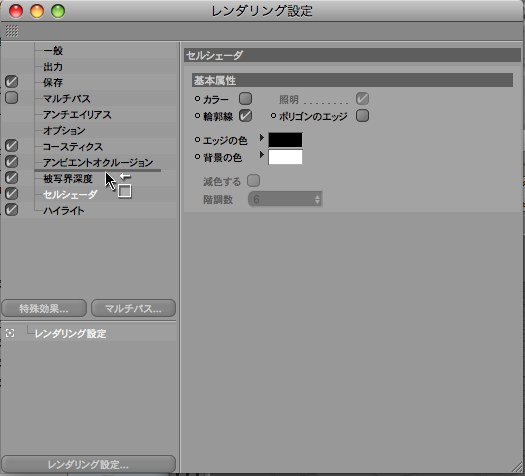
特殊効果の順序は、ドラッグ&ドロップの手法を使って変更できます。
特殊効果を追加するには次の手順に従ってください:
"特殊効果”ボタンの上でクリックする、あるいは
レンダリング設定フィールドの左上で右クリックする
すると表示されるメニューから、希望する特殊効果を選択してください。アクティブな状態である特殊効果のリストの下に、この効果が追加されます。
特殊効果を消去するには、その特殊効果の上で右クリックしてください。するとメニューが表示されますので、その中から"削除”を選択してください。
任意の特殊効果の左側にあるチェックボックスを使って、全ての特殊効果をオン/オフにすることができます。
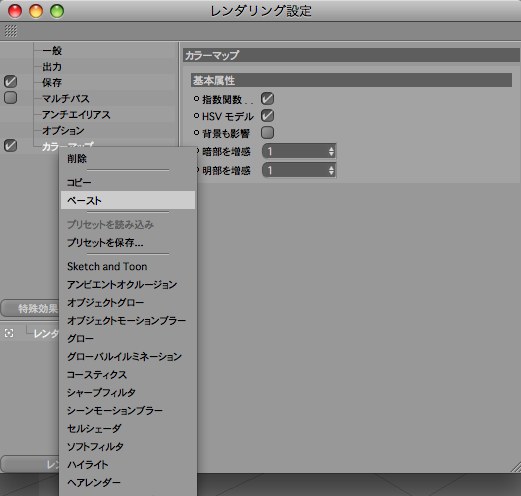
以下に挙げる効果が、メニュー内に追加されました:
"コピー”&"ペースト”の手法を介して、特殊効果(全てのパラメータを含む)を、その他のシーンにコピーすることができます。
新しいメニュー項目プリセットの読み込みとプリセットの保存を使うことによって、コンテンツブラウザ内のプリセット/Userフォルダ間で、特殊効果のプリセットの読み込みそして保存を行うことができます。このフォルダのところで、これらのデータを削除することも可能です。
特殊効果のプリセットは、ドラッグ&ドロップによって、プリセット/Userフォルダ内へ収納することもできます。また逆に、コンテンツブラウザからレンダリング設定...へ、プリセットをドラッグすることもできます。
特殊効果をアニメートする

特殊効果の多くのパラメータはアニメートできます。パラメータの記録方法は、属性マネージャにおけるパラメータの記録方法と同じです。属性マネージャをご参照ください。
それ以外の場合は、レンダリング設定は属性マネージャ機能を使います。つまりあるパラメータの上で右クリックすると、メニューが開きます。これを使ってオプションを選ぶことができます。コンテクストマネージャに関する詳しい情報は、こちらをご参照ください。